jQuery チュートリアル: HTML 要素の表示方法を変更する方法

jQuery は、動的な Web ページやインタラクティブな Web サイトの作成に広く使用されている人気の JavaScript ライブラリです。 Web 開発のプロセスでは、要素の属性を変更する必要がある場合がよくありますが、一般的な操作の 1 つは、要素の表示属性値を変更することです。このチュートリアルでは、jQuery を使用して要素の表示属性を動的に変更する方法を学び、具体的なコード例を示します。
表示属性とは
HTML および CSS では、表示属性は要素の表示モードを定義するために使用されます。ブロックレベル要素、インライン要素、非表示要素などの要素がページ上にどのように表示されるかを決定します。 display 属性の値を変更することで、要素を非表示にしたり、表示したり、表示モードを変更したりできます。
要素の表示属性を変更するメソッド
jQuery では、css() メソッドを使用して、表示属性を含む要素の CSS 属性を変更できます。以下は、要素の表示属性値を「none」に変更する方法を示す基本的な例です。
$(document).ready(function(){
$("#myElement").css("display", "none");
});この例では、jQuery を使用して、ID が「myElement」の要素を選択し、表示します。属性値は「none」に設定され、要素が非表示になります。
要素の表示
以前は非表示だった要素を表示する必要がある場合があります。要素の元の表示モードに応じて、表示属性値を「ブロック」または「インライン」に設定できます。以下は要素を表示する例です。
$(document).ready(function(){
$("#myElement").css("display", "block");
});ここでは、ID「myElement」の要素の表示属性値を「block」に設定して、ページ上に表示できるようにします。
要素の表示状態を切り替える
表示属性値を直接設定する以外に、toggle() メソッドを使用して要素の表示状態を切り替えることもできます。 toggle() メソッドは、表示状態と非表示状態を切り替えます。次の例は、要素の表示状態を切り替える方法を示しています:
$(document).ready(function(){
$("#myElement").toggle();
});この例では、toggle() メソッドが呼び出されるたびに、要素の表示状態が切り替わります。以前は非表示でしたが、今度は表示されるようになり、その逆も同様です。
概要
この jQuery チュートリアルを通じて、jQuery を使用して要素の表示属性を変更し、要素の表示状態を非表示、表示、切り替えする方法を学びました。実際の開発ではこの操作がよく使われ、ページ要素の表示効果を効果的に制御できます。このチュートリアルがお役に立てば幸いです。jQuery の他の機能やアプリケーション シナリオをさらに詳しく調べていただければ幸いです。
以上がjQuery チュートリアル: HTML 要素の表示方法を変更する方法の詳細内容です。詳細については、PHP 中国語 Web サイトの他の関連記事を参照してください。

ホットAIツール

Undresser.AI Undress
リアルなヌード写真を作成する AI 搭載アプリ

AI Clothes Remover
写真から衣服を削除するオンライン AI ツール。

Undress AI Tool
脱衣画像を無料で

Clothoff.io
AI衣類リムーバー

AI Hentai Generator
AIヘンタイを無料で生成します。

人気の記事

ホットツール

メモ帳++7.3.1
使いやすく無料のコードエディター

SublimeText3 中国語版
中国語版、とても使いやすい

ゼンドスタジオ 13.0.1
強力な PHP 統合開発環境

ドリームウィーバー CS6
ビジュアル Web 開発ツール

SublimeText3 Mac版
神レベルのコード編集ソフト(SublimeText3)

ホットトピック
 7467
7467
 15
15
 1376
1376
 52
52
 77
77
 11
11
 18
18
 19
19
 DingTalk のグループ内の個人名を変更する方法_DingTalk のグループ内の個人名を変更する方法
Mar 29, 2024 pm 08:41 PM
DingTalk のグループ内の個人名を変更する方法_DingTalk のグループ内の個人名を変更する方法
Mar 29, 2024 pm 08:41 PM
1. まずDingTalkを開きます。 2. グループ チャットを開き、右上隅にある 3 つの点をクリックします。 3. このグループで私のニックネームを見つけます。 4. クリックして入力し、変更して保存します。
 Douyin Blue V の名前は変更できますか?法人Douyin Blue Vアカウントの名前を変更する手順は何ですか?
Mar 22, 2024 pm 12:51 PM
Douyin Blue V の名前は変更できますか?法人Douyin Blue Vアカウントの名前を変更する手順は何ですか?
Mar 22, 2024 pm 12:51 PM
Douyin Blue V 認証は、Douyin プラットフォーム上の企業またはブランドの公式認証であり、ブランド イメージと信頼性の向上に役立ちます。企業の発展戦略の調整やブランドイメージの更新に伴い、企業はDouyin Blue V認証の名称を変更したい場合があります。では、Douyin Blue V は名前を変更できるのでしょうか?答えは「はい」です。この記事では、エンタープライズ Douyin Blue V アカウントの名前を変更する手順を詳しく紹介します。 1.Douyin Blue V の名前は変更できますか? Douyin Blue V アカウントの名前は変更できます。 Douyin の公式規定によると、企業の Blue V 認定アカウントは、一定の条件を満たした後にアカウント名の変更を申請できます。一般的に、企業は社名変更の合法性と必要性を証明するために、営業許可証、組織コード証明書などの関連資料を提供する必要があります。 2. 企業のDouyin Blue Vアカウントの名前を変更する手順は何ですか?
 ExcelデータをHTMLで読み込む方法
Mar 27, 2024 pm 05:11 PM
ExcelデータをHTMLで読み込む方法
Mar 27, 2024 pm 05:11 PM
Excel データを HTML で読み取る方法: 1. JavaScript ライブラリを使用して Excel データを読み取ります; 2. サーバーサイド プログラミング言語を使用して Excel データを読み取ります。
 Xianyuで公開されている製品のアドレスの場所を変更する方法
Mar 28, 2024 pm 03:36 PM
Xianyuで公開されている製品のアドレスの場所を変更する方法
Mar 28, 2024 pm 03:36 PM
Xianyuプラットフォームで製品を公開する際、ユーザーは実際の状況に応じて製品の地理的位置情報をカスタマイズできるため、潜在的な購入者は製品の特定の位置をより正確に把握できます。製品が無事に店頭に並べられれば、販売者の所在地が変わっても心配する必要はありません。 Xianyu プラットフォームは、柔軟で便利な変更機能を提供しています。公開された製品のアドレスを変更したい場合、どのように変更すればよいでしょうか? このチュートリアル ガイドでは、詳細なステップバイステップ ガイドが提供されます。助けてください、皆さん! Xianyu でリリース製品アドレスを変更するにはどうすればよいですか? 1. Xianyu を開き、公開したものをクリックして製品を選択し、[編集] をクリックします。 2. 位置決めアイコンをクリックし、設定したいアドレスを選択します。
 Angular コンポーネントとその表示プロパティ: 非ブロックのデフォルト値について
Mar 15, 2024 pm 04:51 PM
Angular コンポーネントとその表示プロパティ: 非ブロックのデフォルト値について
Mar 15, 2024 pm 04:51 PM
Angular フレームワークのコンポーネントのデフォルトの表示動作は、ブロックレベルの要素ではありません。この設計の選択により、コンポーネント スタイルのカプセル化が促進され、開発者が各コンポーネントの表示方法を意識的に定義することが促進されます。 CSS プロパティの表示を明示的に設定することで、Angular コンポーネントの表示を完全に制御して、目的のレイアウトと応答性を実現できます。
 CSS での溝は何を意味しますか
Apr 28, 2024 pm 04:12 PM
CSS での溝は何を意味しますか
Apr 28, 2024 pm 04:12 PM
CSS では、groove は溝のような効果を生み出す境界線のスタイルを表します。具体的なアプリケーションは次のとおりです。 CSS プロパティの border-style:groove を使用します。溝の形をした境界線には、凹状の内側のエッジ、盛り上がった外側のエッジ、および影の効果があります。
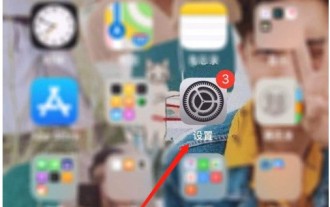 Apple フォンの自動画面ロック時間を変更する方法. Apple フォンの画面ロック時間を調整する方法を紹介します。
Mar 23, 2024 am 08:01 AM
Apple フォンの自動画面ロック時間を変更する方法. Apple フォンの画面ロック時間を調整する方法を紹介します。
Mar 23, 2024 am 08:01 AM
1. まず、画面上の「設定」をクリックします。 2. [表示と明るさ]をクリックします。 3. [自動ロック]をクリックします。 4. 次に、自動ロックする時間を設定します。 5. 設定完了後、戻るボタンをクリックして設定を完了します。
 Dreamweaver の改行とは何ですか?
Apr 08, 2024 pm 09:54 PM
Dreamweaver の改行とは何ですか?
Apr 08, 2024 pm 09:54 PM
Dreamweaver の <br> タグを使用して改行を作成します。改行は、メニュー、ショートカット キー、または直接入力によって挿入できます。 CSS スタイルと組み合わせて、特定の高さの空の行を作成できます。場合によっては、段落間に空白行が自動的に作成され、スタイル制御が適用されるため、<br> タグの代わりに <p> タグを使用する方が適切な場合があります。




